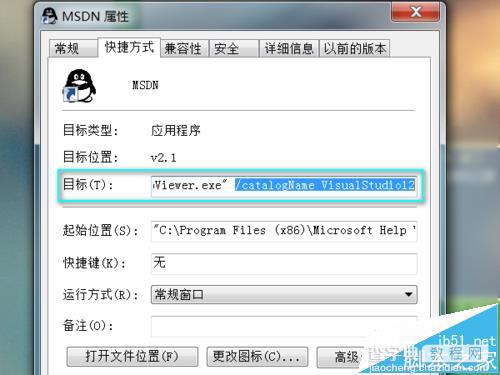VS2013怎么使用帮助文档创建桌面快捷方式?
发布时间:2017-01-04 来源:查字典编辑
摘要:小编是程序员一枚,平时会查一些API帮忙,但是每次不得不打开VS2013这个庞然大物,这样算下来,每次所用时间*次数,也是一笔不小的时间花费...
小编是程序员一枚,平时会查一些API帮忙,但是每次不得不打开VS2013这个庞然大物,这样算下来,每次所用时间*次数,也是一笔不小的时间花费。

1、先打开 “VS2013”如图
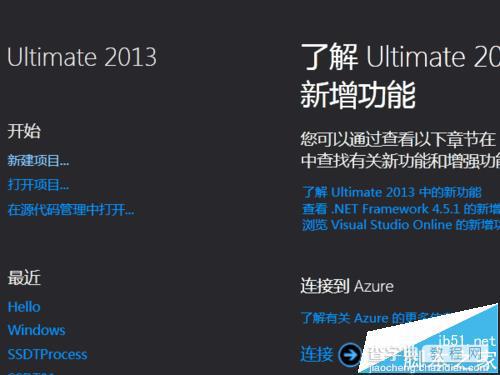
2、“设置帮助首选项”为"在帮助查看器中启动" 如图
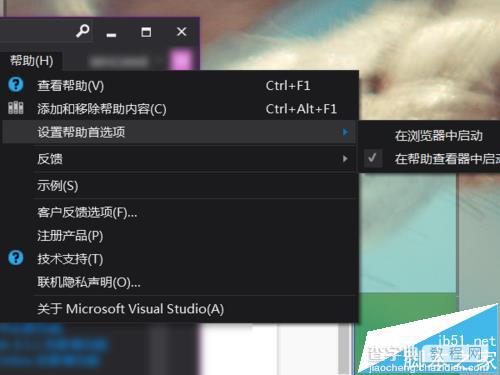
3、“查看帮助”主角登场 如图

4、在“管理内容”中,联机下载帮助文档,小编已经下载好,如图
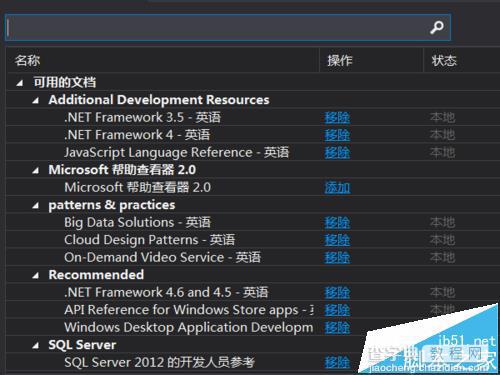
5、可以正常使用了,但是还没有达到我们的目标,继续努力!
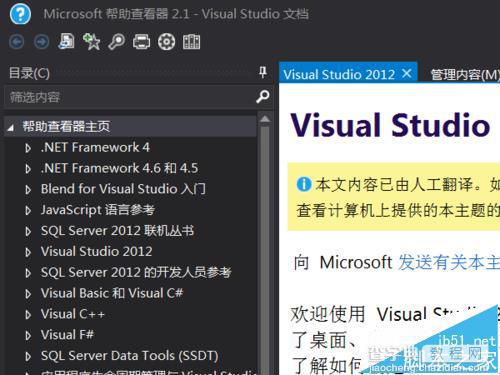
6、“Microsoft Help Viewer”,默认安装路径C:Program Files (x86)Microsoft Help Viewerv2.1找到软件后,发送到“桌面快捷方式”如图
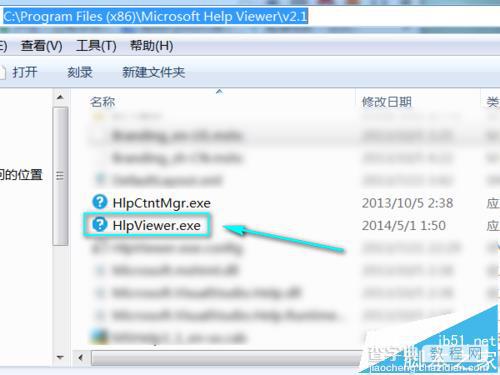
7、双击打开会报错 如图
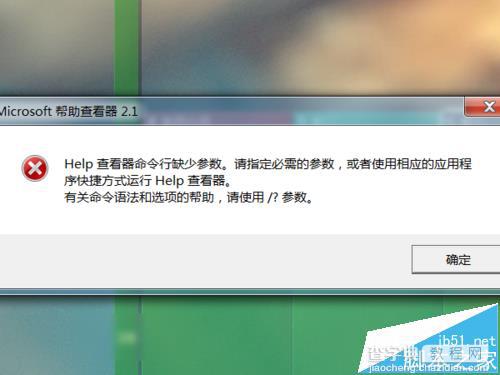
8、快捷方式--“右键”--“属性”中加入启动参数。参数与路径之间必须加空格。
VS2012,参数是:/catalogName VisualStudio11
VS2013,参数是:/catalogName VisualStudio12
到此已经可以正常使用了,小编给大家节省了不少时间哦。